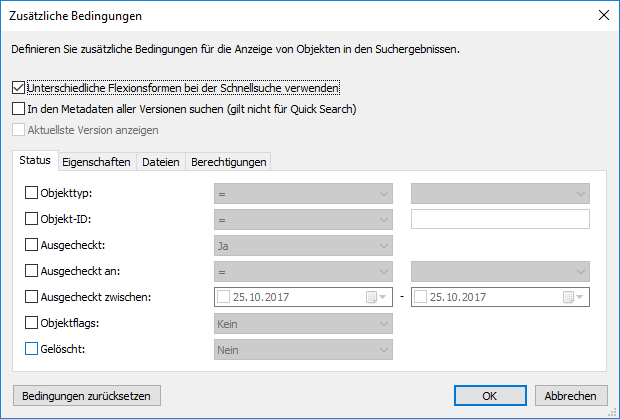Auf der Dateiinformation beruhende Bedingungen
Ein M-Files Dokument enthält Metadaten und keine oder mehrere Dateien. Auf der Dateien Registerkarte können Sie Suchkriterien für Dateien angeben.
Dateiname
Die Suche nach dem Dateinamen ist sehr hilfreich, wenn Sie sich noch an Teile des Dateinamens erinnern. Wählen Sie das Gleichheitszeichen, wenn Sie den exakten Dateinamen kennen, und geben Sie im benachbarten Feld den Namen ein. Für weitere Information über verfügbare Operatoren, siehe Bedingungen, die auf Eigenschaften basieren.
Dateigröße (KB)
Wenn Sie die Suche auf Dateien einer bestimmten Größe beschränken möchten, können Sie hier eine minimale und eine maximale Größe angeben.
Erstellungsdatum, Änderungsdatum
Sie können auch nach der Erstellungs- und Änderungszeit der Dateien suchen. Weitere Informationen finden Sie im Abschnitt Auf dem Status basierenden Bedingungen.
Verknüpfung mit externem Speicherort
Sie können nach Dateien suchen, die mit einem externen Speicherort verknüpft sind. Sie können in Dateien suchen, die alle mit dem gleichen externen Speicherort verknüpft sind, oder in allen Dateien, die mit verschiedenen externen Speicherorten von M-Files verknüpft sind. Weitere Informationen zur Verlinkung von Dateien finden Sie im Abschnitt Externe Dateiquellen.
Nur Duplikate anzeigen
Verwenden Sie die Nur Duplikate anzeigen Option, um eine Ansicht zu erstellen, die nur doppelte Inhalte enthält. Dies ist z. B. nützlich, wenn Sie doppelte Dateien aus der Dokumentenverwaltung entfernen möchten.

 ) klicken, die sich rechts neben dem Schnellsuche-Feld befindet.
) klicken, die sich rechts neben dem Schnellsuche-Feld befindet.